excel表格是一款非常好用的办公软件,在其中我们可以对数据进行各种专业化的编辑处理。有时候我们会需要在Excel表格中新增列,但是有的小伙伴发现自己在Excel表格中想要插入列时无
excel表格是一款非常好用的办公软件,在其中我们可以对数据进行各种专业化的编辑处理。有时候我们会需要在Excel表格中新增列,但是有的小伙伴发现自己在Excel表格中想要插入列时无法插入,那小伙伴们知道遇到这种情况该如何解决吗,其实解决方法是非常简单,我们只需要全选单元格后右键点击一下并“清除内容”,然后重新进行插入就可以发现可以正常新增列了。操作步骤其实是非常简单的,小伙伴们可以打开自己的Excel表格后动手操作一下,看看具体的操作效果。接下来,小编就来和小伙伴们分享具体的操作步骤了,有需要或者是有兴趣了解的小伙伴们快来和小编一起往下看看吧!
操作步骤
第一步:双击打开需要插入列的Excel表格,按Ctrl+A键全选;
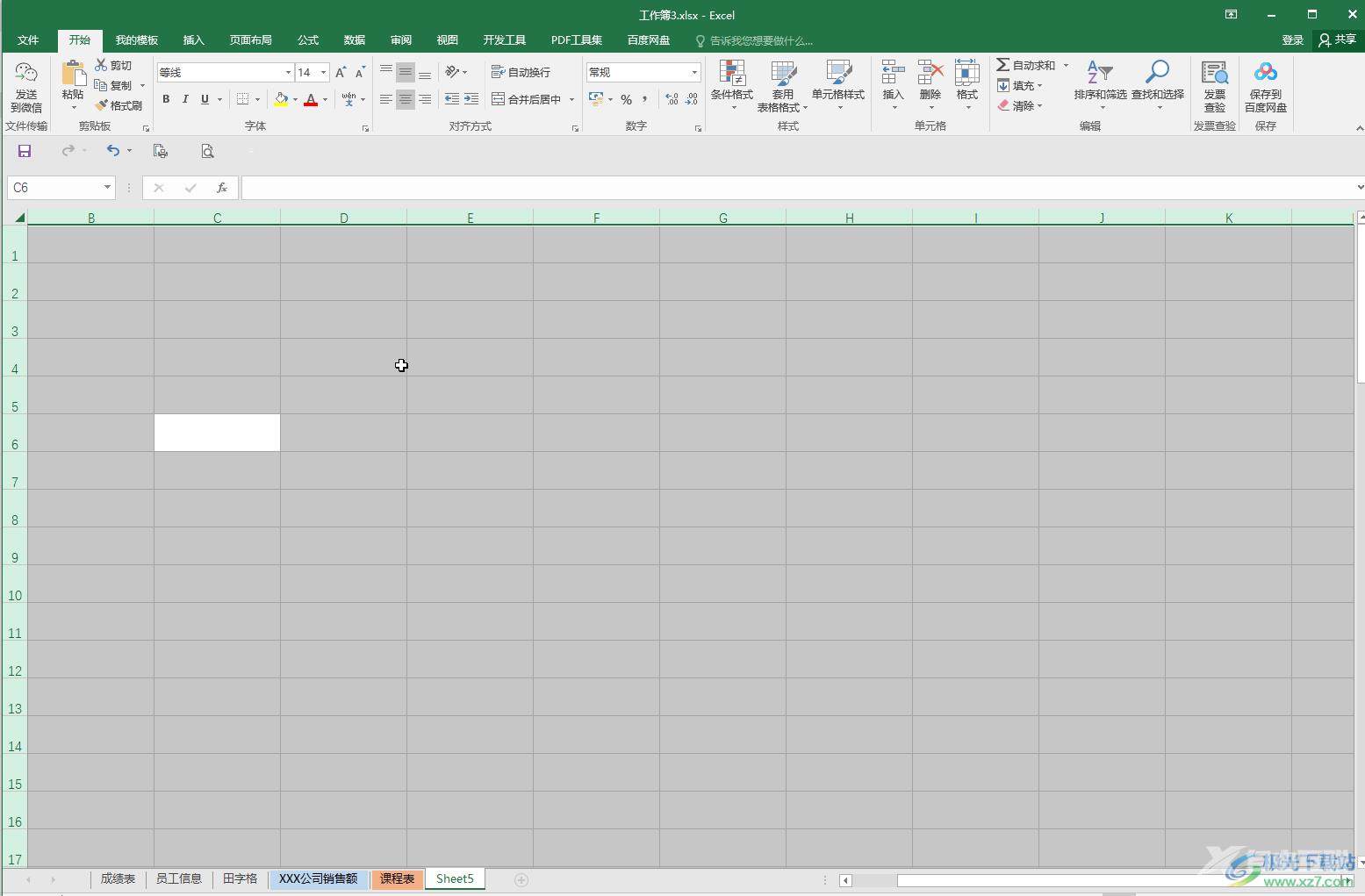
第二步:右键点击一下后在子选项中点击“清除内容”;
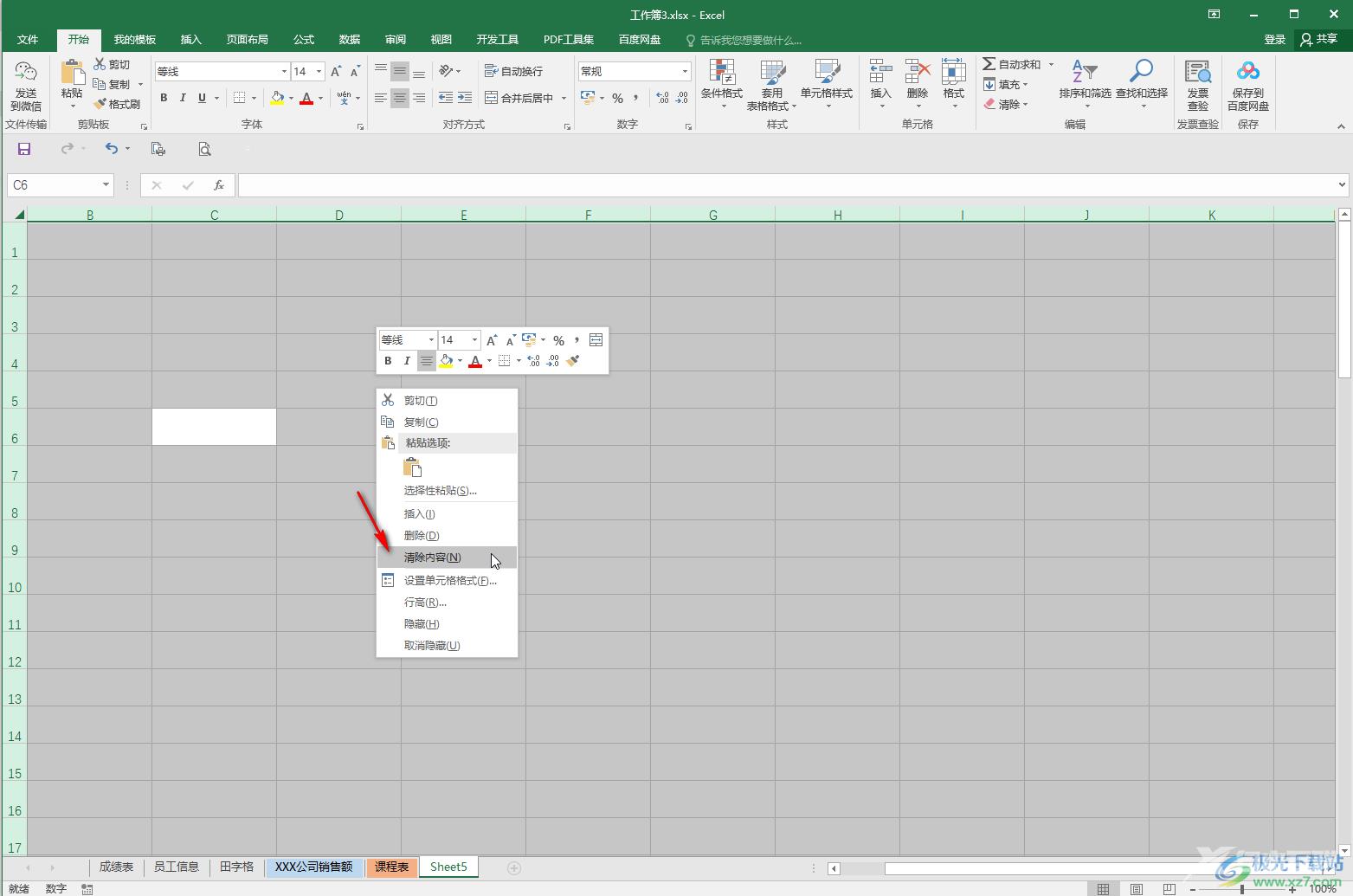
第三步:在“开始”选项卡中点击“插入”按钮并在子选项中点击“插入工作表列”;
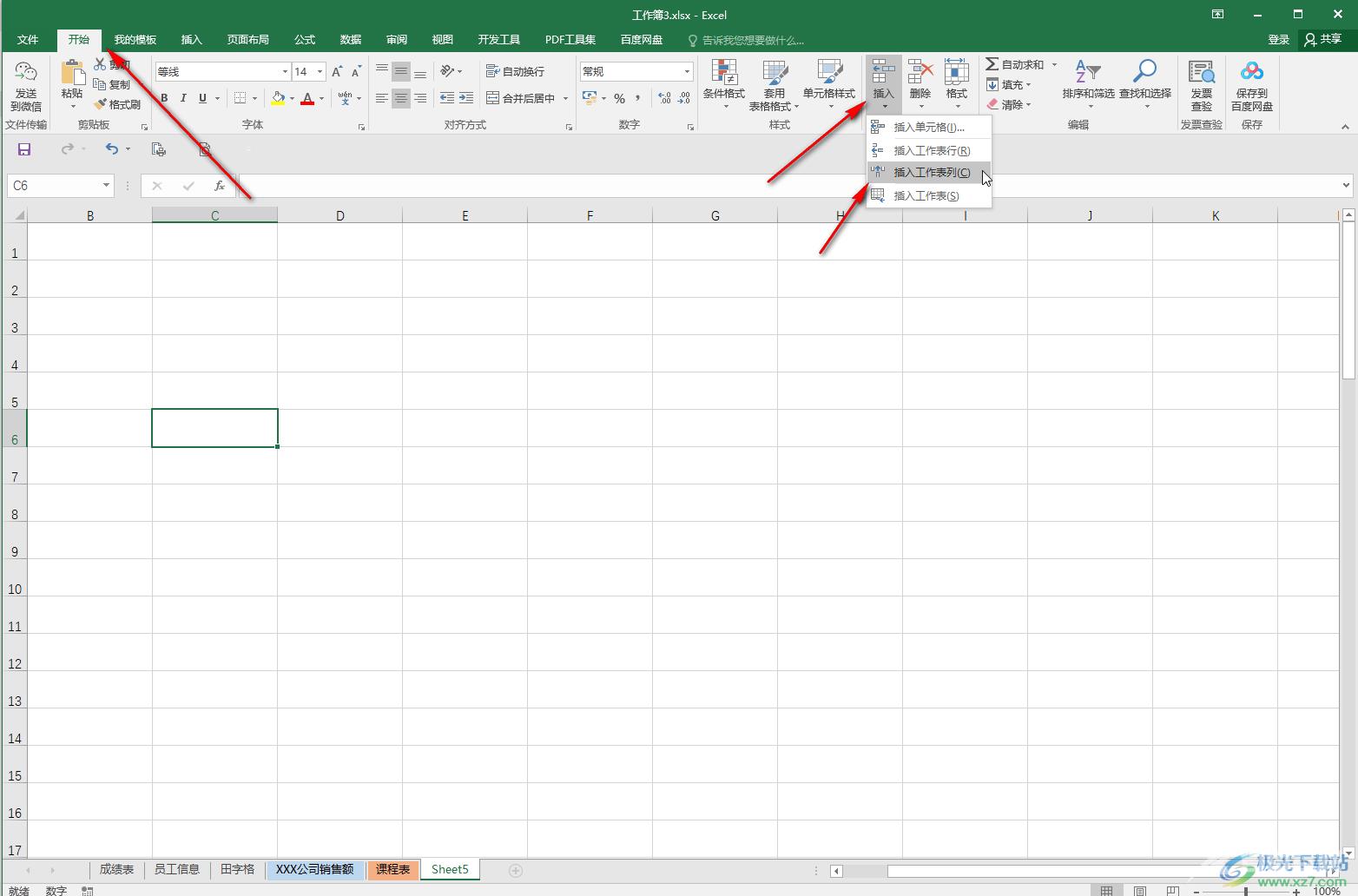
第四步:或者右键点击一下并在子选项中点击“插入”;
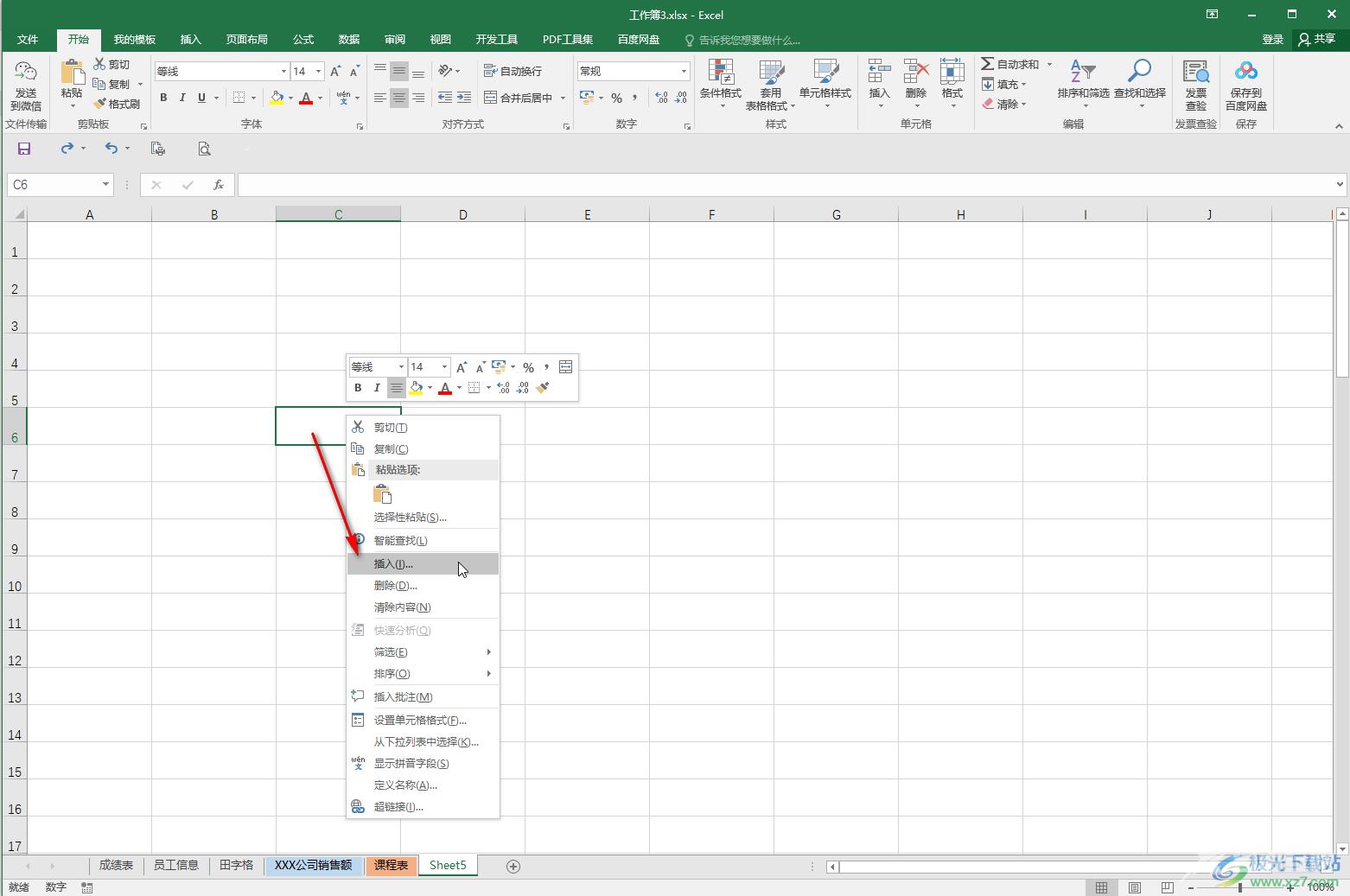
第五步:然后在打开的窗口中选择“整列”并进行“确定”就可以了。
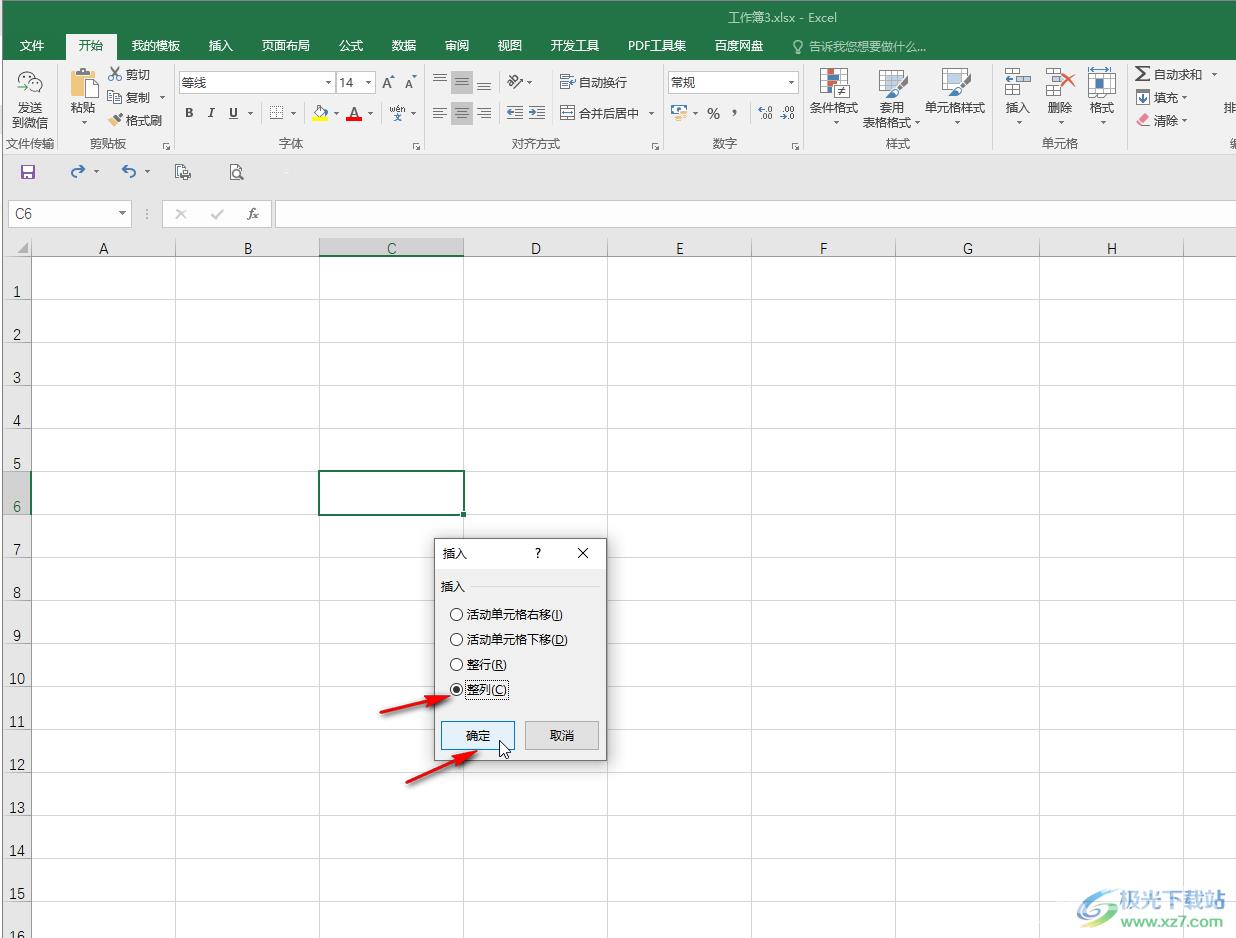
以上就是Excel表格中解决无法新增列的方法教程的全部内容了。在“插入”按钮的子选项中我们还可以点击插入工作表行,插入单元格,插入工作表等等。
